Kas teie Apple ID konto on turvaline? Hoiate seal palju privaatset teavet, nii see peaks olema. Kui te pole kindel, kirjeldatakse selles artiklis, kuidas muuta oma Apple ID kasutajanime või parooli iPhone'is, iPadis või iPodis.
Teie Apple ID üksikasjad hõlmavad parooli ja kasutajanime, tavaliselt e-posti aadressi. Hea mõte on oma parooli regulaarselt vahetada ja tagada, et teil on alati juurdepääs kasutatud e-posti aadressile.
Ärge kasutage Apple ID seadistamiseks oma töökoha või kooli e-posti aadresse. See on halb mõte, sest kui vahetate töökohta või lahkute koolist, ei saa te seda meili enam kasutada.
Selle asemel, et luua täiesti uus Apple ID, uurige allolevate juhiste järgi, kuidas oma iPhone'is, iPadis või iPodis oma kasutajanime või parooli muuta.
Sisu
- Seotud:
-
Kuidas muuta oma Apple ID kasutajanime?
- Apple ID kasutajanime muutmine iPhone'is, iPadis või iPod touchis:
- Apple ID kasutajanime muutmine Apple'ile kuuluvaks e-posti aadressiks:
- Miks ma ei saa lisada oma e-posti aadressi Apple ID kasutajanimena?
- Kuidas eemaldada oma Apple ID kontolt e-posti aadress:
-
Kuidas muuta oma Apple ID parooli?
- Apple ID parooli muutmine iPhone'is, iPadis või iPodis:
- Miks mu uut parooli ei aktsepteerita?
-
Kuidas logida sisse teisele Apple ID kontole?
- Logige iPhone'is, iPadis või iPodis sisse teisele Apple ID kontole.
- Mis juhtub minu andmetega, kui muudan Apple ID-d?
- Kuidas jagada oste perekonna jagamise võrgu kaudu:
- Fotode ja failide allalaadimine iCloudist iPhone'i, iPadi või iPodi:
- Seonduvad postitused:
Seotud:
- Kuidas Apple ID kustutada?
- WWDC-l teatati iOS 13 privaatsuse ja turvalisuse täiustustest
- Kuidas parandada oma puudega Apple ID juba täna!
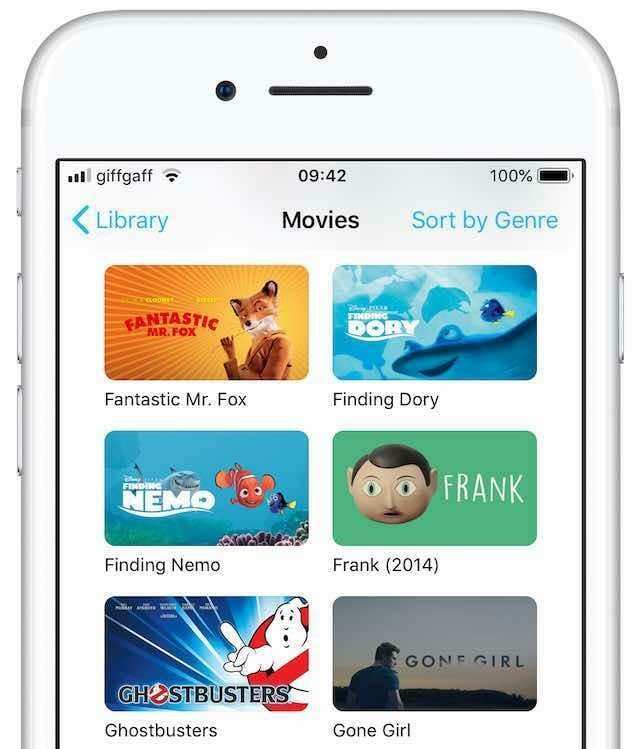
Paljud kasutajad loovad oma kasutajanime muutmisel täiesti uue Apple ID konto. See tähendab, et nad kaotavad juurdepääsu oma iTunes'i või App Store'i ostudele ja iCloudis olevatele andmetele.
Need andmed ei ole ülekantavad.
Oma Apple ID muutmiseks ilma oste, andmeid ja rakendusi kaotamata peate säilitama sama konto, kuid muutma oma kasutajanime ja parooli. Järgige allolevaid juhiseid, et seda teha iPhone'i, iPadi või iPod touchiga.
Apple soovitab teil kõigepealt kõigis teistes seadmetes oma Apple ID-st välja logida.
- iOS-i seadmed: Minema Seaded > [Teie nimi] > Logi välja.
- Apple TV: Minema Seaded > Konto > iCloud > Logi välja.
- Mac: Minema Süsteemieelistused > iCloud > Logi välja.
- PC: Avatud iCloud Windowsile ja klõpsake Logi välja.
Kuidas muuta oma Apple ID kasutajanime?
Enamiku kasutajate jaoks on teie Apple ID kasutajanimi e-posti aadress. See võib olla Apple'ile kuuluv e-posti aadress (@icloud.com, @me.com või @mac.com) või kolmanda osapoole aadress (@gmail.com, @outlook.com jne).
Teie Apple ID kontoga võib olla seotud mitu e-posti aadressi ja saate sisselogimisel kasutada mõnda neist oma kasutajanime varjunimena. Kuid ainult e-posti aadress võib olla teie ametlik Apple ID.
Apple ID-na saate kasutada ainult teile juba kuuluvat e-posti aadressi.
Kui määrate oma kasutajanimeks Apple'ile kuuluva e-posti aadressi, saate seda teha mitte kunagi muutke see tagasi kolmanda osapoole omaks. Sel põhjusel soovitame kasutada kolmanda osapoole aadressi. Kuigi oleme allpool lisanud ka juhised Apple'i e-posti aadresside kohta.
Apple ID kasutajanime muutmine iPhone'is, iPadis või iPod touchis:
- Minge oma seadmes aadressile Seaded > [Teie nimi] > Nimi, telefoninumbrid, e-post.
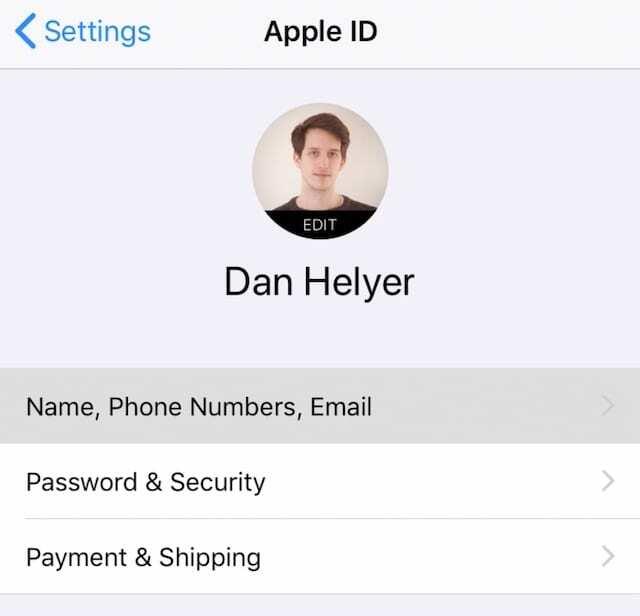
- Kõrval Kättesaadav aadressil, puudutage Muuda ja kustutage oma praegune Apple ID kasutajanimi.
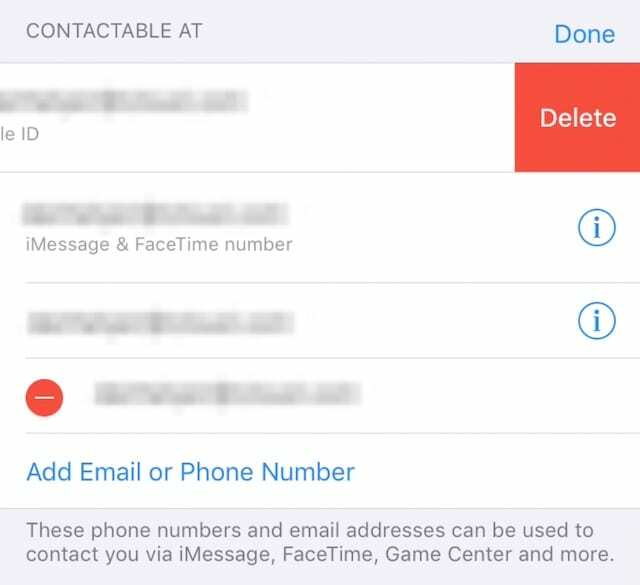
- Puudutage Jätka ja sisestage vajadusel oma seadme pääsukood.
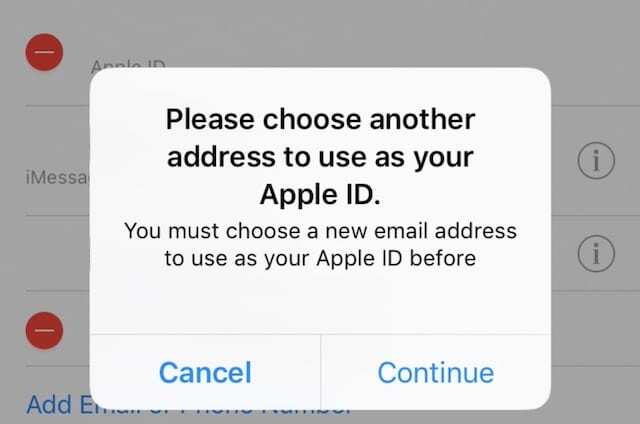
- Sisestage oma uus Apple ID e-posti aadress ja seejärel puudutage Edasi.
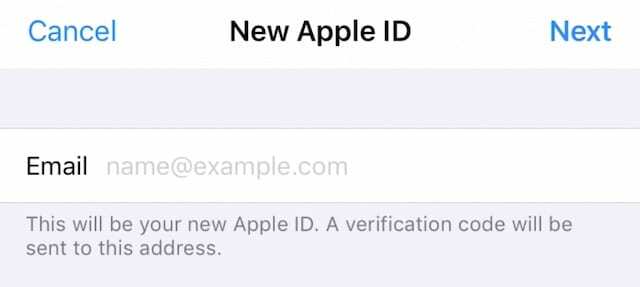
- Kontrollige oma e-posti postkasti kinnituskoodi.
Apple ID kasutajanime muutmine Apple'ile kuuluvaks e-posti aadressiks:
- iOS-i seadet või arvutit kasutades logige sisse Apple ID veebisaidile.
- kõrval Konto jaotises klõpsake Muuda.
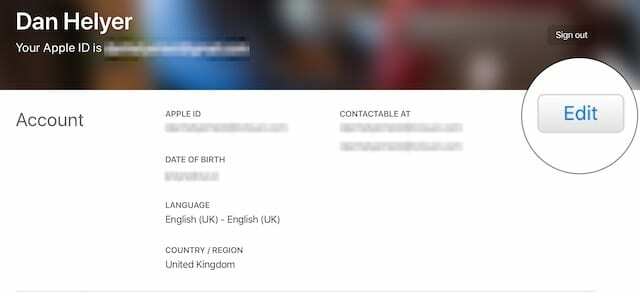
- Klõpsake Muuda Apple ID… ja sisestage oma uus e-posti aadress.
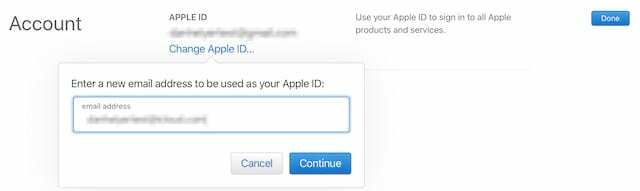
- Klõpsake Jätka.
Miks ma ei saa lisada oma e-posti aadressi Apple ID kasutajanimena?
Kõige tavalisem põhjus, miks teie e-posti aadressi ei aktsepteerita, on see, et see on juba Apple ID kontoga lingitud. See võib olla teie praegune konto või mõni muu konto.
Enne kui valite selle uueks kasutajanimeks, peate eemaldama e-posti aadressi igalt kontolt, millega see on praegu seotud. See ei ole võimalik Apple'i e-posti aadresside puhul, mida te ei saa Apple ID kontolt eemaldada.
Kuidas eemaldada oma Apple ID kontolt e-posti aadress:
- Minema Seaded > [Teie nimi] > Nimi, telefoninumbrid, e-post.
- Kõrval Kättesaadav aadressil, puudutage Muuda.

- Puudutage oma e-posti aadressi kustutamiseks.
Kui e-posti aadressi teie praegusel Apple ID kontol ei kuvata, võib see olla lingitud mõne teise kontoga. Külastage iforgot.apple.com selle konto parooli taastamiseks. Seejärel eemaldage oma e-posti aadress või konto kustutada.
Kuidas muuta oma Apple ID parooli?
Peaksite oma Apple ID parooli muutma niipea, kui arvate, et see on ohustatud. See võib juhtuda siis, kui keegi teine proovib teie Apple ID-ga sisse logida või kui keegi sai teie parooli teada.
Samuti on hea mõte oma parooli igal aastal vahetada, et keegi teie parooli avastama ei hakkaks.
Apple ID parooli muutmine iPhone'is, iPadis või iPodis:
- Minema Seaded > [Teie nimi] > Parool ja turvalisus.
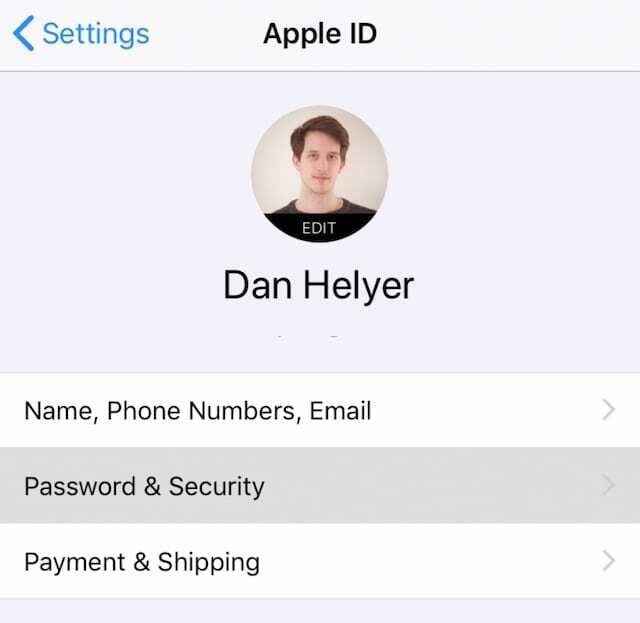
- Puudutage Muuda salasõna.
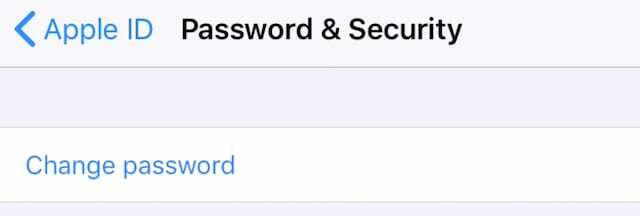
- Kinnitage oma isikut koodi või turvaküsimustele vastamisega.
- Sisestage oma uus Apple ID parool ja kinnitage see.
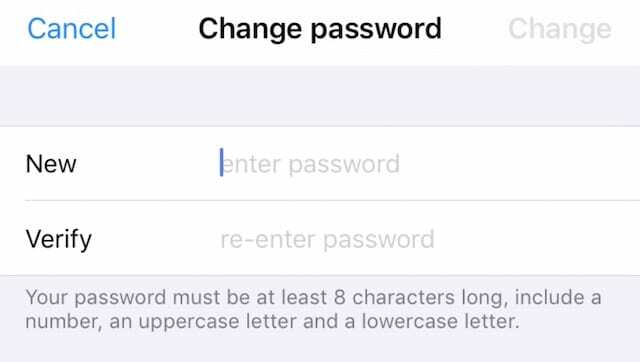
- Puudutage Muuda paremas ülanurgas.
Miks mu uut parooli ei aktsepteerita?
On mõned põhjused, miks Apple võib teie uue parooli tagasi lükata. Seda tehakse alati teie konto turvalisuse parandamiseks. Mis tahes parool peab koosnema:
- vähemalt üks suurtäht
- vähemalt üks väiketäht
- üks või mitu numbrit või sümbolit
- kaheksa või enam tähemärki
- keerulised või ebatavalised sõnad.
Lisaks ei saa te kasutada parooli, mida kasutasite eelmisel aastal. Kui teie parooli ikka ei aktsepteerita, proovige teist või lisaabi saamiseks võtke ühendust Apple'i toega.
Kuidas logida sisse teisele Apple ID kontole?
Kui teil on mitu Apple ID kontot, saate seadetes muuta, millise Apple ID-ga olete oma iPhone'is, iPadis või iPodis sisse logitud.
Me ei soovita inimestel kasutada rohkem kui ühte Apple ID kontot. See tekitab segadust ja jaotab teie ostud või andmed mõlema konto vahel.
Soovitame teil muuta oma Apple ID-d ilma oste, andmeid või rakendusi kaotamata järgige oma kasutajanime või parooli muutmiseks ülaltoodud juhiseid.
Logige iPhone'is, iPadis või iPodis sisse teisele Apple ID kontole.
- Minema Seaded > [Teie nimi].
- Kerige alla ja puudutage Logi välja.

- Kui küsitakse, sisestage oma Apple ID parool.
- Valige, milliseid iCloudi andmeid soovite oma seadmes säilitada, seejärel toksake Logi välja.
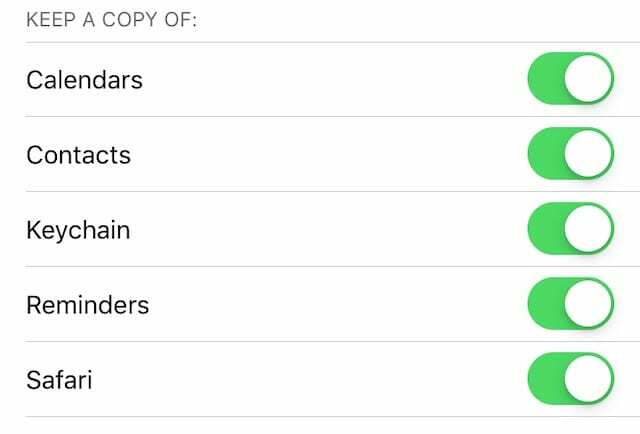
- Puudutage rakenduse Seaded ülaosas Logige sisse oma [iDevice'i].

- Sisestage oma teine Apple ID kasutajanimi ja parool.
Mis juhtub minu andmetega, kui muudan Apple ID-d?
iTunesist ja App Store'ist tehtud ostud on seotud kindla Apple ID kontoga. Kui muudate kontot, ei saa Apple neid oste üle kanda. Veelgi enam, iCloudi salvestatud andmed on lingitud ka konkreetse Apple ID-ga ja te ei saa neid lihtsalt teisaldada.
Apple ID kontode vahetamise asemel soovitame kasutajanime ja parooli muutmiseks kasutada ülaltoodud juhiseid.
Kui see pole võimalik, saate oma Apple ID-d muuta ilma oste, rakendusi ja andmeid kaotamata, linkides mõlemad kontod samasse perekonna jagamise võrku. Samuti peate enne väljalogimist oma iCloudi andmed oma seadmesse alla laadima.
Kuidas jagada oste perekonna jagamise võrgu kaudu:
- Minema Seaded > [Teie nimi] > Perega jagamise seadistamine.
- Perekonna jagamise võrgu loomiseks järgige ekraanil kuvatavaid juhiseid.
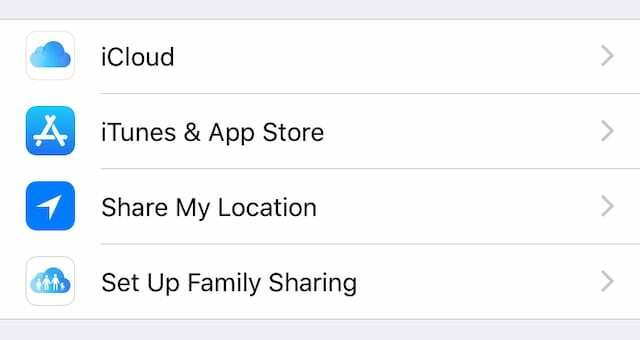
- Nüüd vali Lisa pereliige… > Kutsu isiklikult.
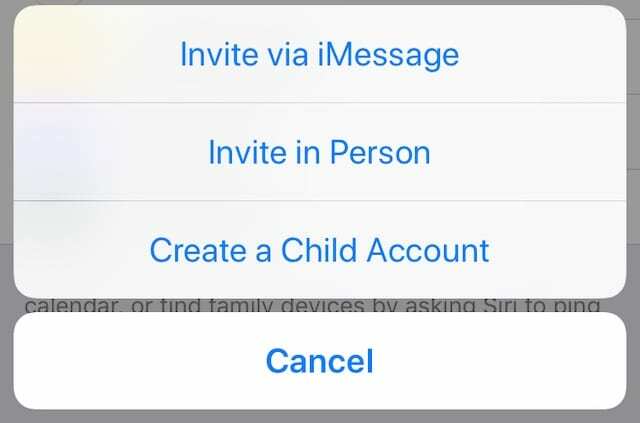
- Sisestage oma teise Apple ID konto kasutajanimi ja parool.
Fotode ja failide allalaadimine iCloudist iPhone'i, iPadi või iPodi:
- Minema Seaded > Fotod.
- Lülitage sisse Laadige alla ja säilitage originaalid.
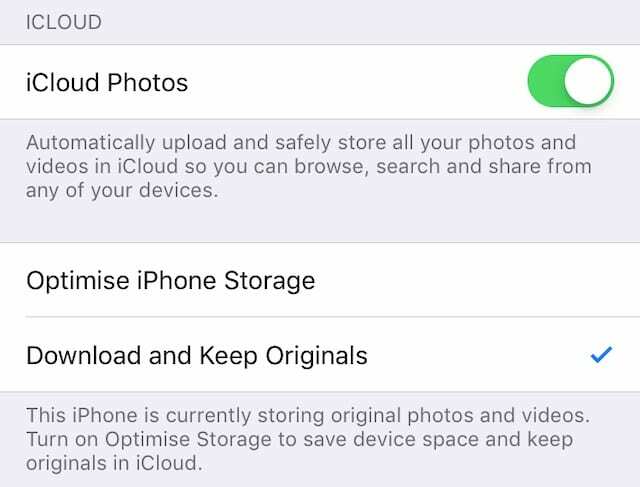
- Kontrollige allalaadimiste edenemist jaotises Fotod rakendus.
- Nüüd avage Failid rakendus.
- Puudutage Asukohad > iCloud Drive.
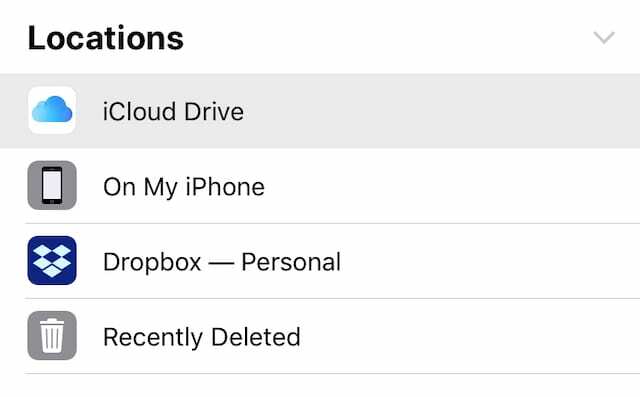
- Valige iCloud Drive'is kõik ja teisaldage see asukohta Minu [iSeadmes].
Enne Apple ID muutmist veenduge, et oleksite salvestanud kõik olulise iCloudist kohapeal oma iPhone'i, iPadi või iPod touchi.
Andke meile teada oma küsimused Apple ID muutmise kohta oma iPhone'is, iPadis või iPodis. Loodetavasti pole teil pärast seda kasulikku postitust ühtegi!

Dan kirjutab õpetusi ja veaotsingu juhendeid, et aidata inimestel oma tehnoloogiat maksimaalselt ära kasutada. Enne kirjanikuks saamist omandas ta helitehnoloogia bakalaureusekraadi, juhendas Apple Store'i remonditöid ja õpetas Hiinas isegi inglise keelt.